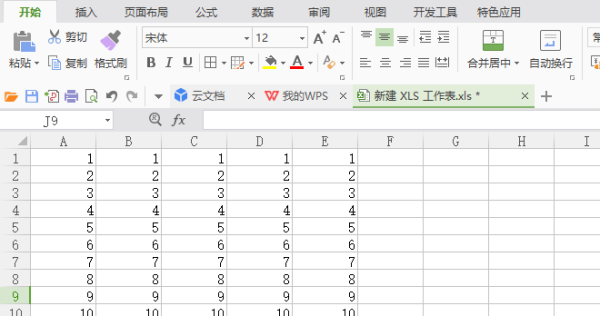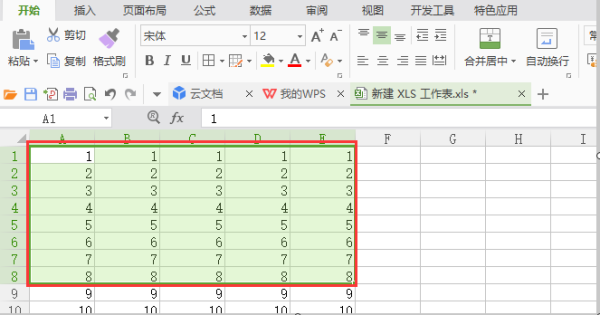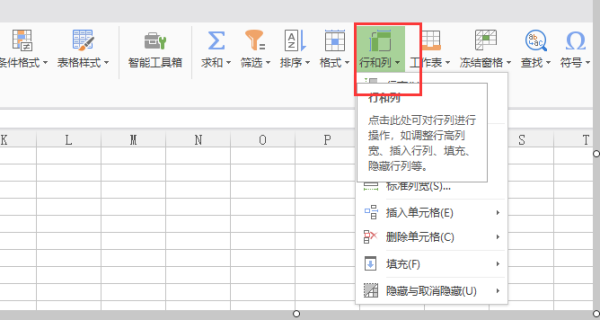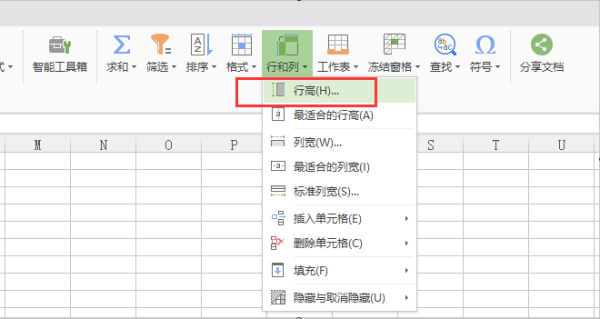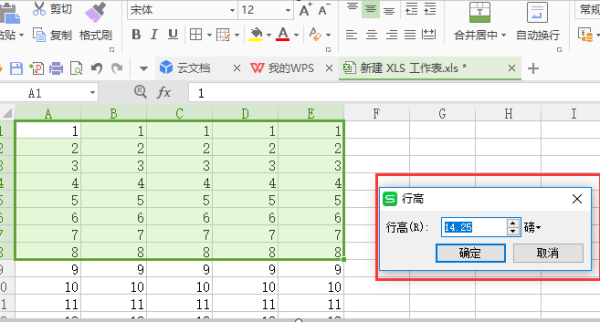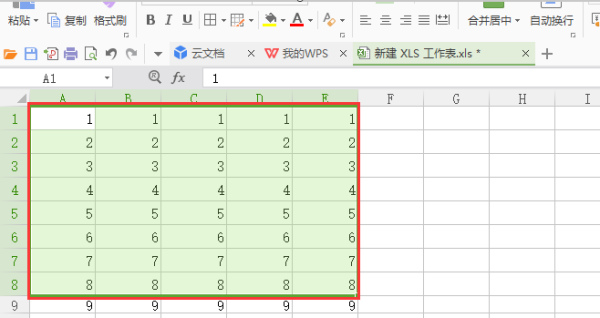在我们使用办公软件wps的时候,有的小伙伴因为是刚刚接触这些东西不知道具体的使用方式应该怎么操作wps的表格。那么针对wps表格怎么设置行高和列宽这个问题小编觉得我们可以尝试在WPS表格中找到行和列,然后选中找到行高、列宽选项进行设置调整即可。具体操作步骤就来看下小编是怎么做的吧~
wps表格怎么设置行高和列宽
1、点击打开你需要设置行高WPS工作表。
2、选择好你需要设置行高的内容,可以通过使用鼠标选中你想要设置行高的内容,
或者一直按着shift键,用鼠标左键点击直到选择完为止。
3、在开始菜单栏,找到右上角的行和列选项框。
4、点击下拉,在下拉菜单中找到行高设置项。
5、点击行高选项,设置成你想要的行高,数字越大行高越高。
6、设置完成后,点击确定按钮,显示内容就是调整后的行高数值。
7.想要设置列宽的话,在步骤4中选择列宽即可。
更多WPS相关信息:
>>>wps页眉页脚怎么删除<<<
>>>wps和ppt什么区别<<<
>>>wps和microsoft的区别在哪<<<
以上就是小编给各位小伙伴带来的wps表格怎么设置行高和列宽的所有内容,希望你们会喜欢。更多相关教程请收藏本站~

 时间 2023-03-21 10:22:57
时间 2023-03-21 10:22:57 作者 admin
作者 admin 来源
来源 

 立即下载
立即下载